Trendlinie
In diesem Beispiel erfahren Sie, wie Sie einem Diagramm in Excel eine Trendlinie hinzufügen.
1. Wählen Sie das Diagramm aus.
2. Klicken Sie auf die Schaltfläche + auf der rechten Seite des Diagramms, klicken Sie auf den Pfeil neben Trendlinie und dann auf Weitere Optionen.
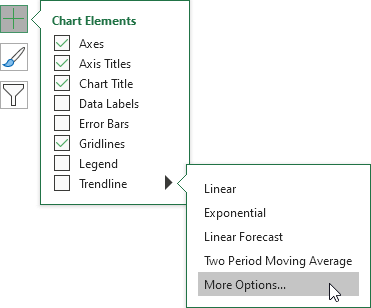
Der Bereich Trendlinie Format wird angezeigt.
3. Wählen Sie einen Trend – / Regressionstyp. Klicken Sie Linear.
4. Geben Sie die Anzahl der Perioden an, die in die Prognose aufgenommen werden sollen. Geben Sie 3 in das Forward-Feld ein.
5. Aktivieren Sie „Gleichung im Diagramm anzeigen „und“R-Quadrat-Wert im Diagramm anzeigen“.,

Ergebnis:
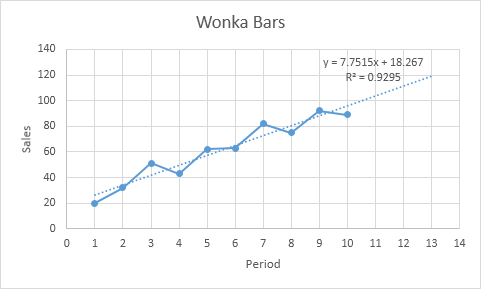
Erklärung: Excel verwendet die Methode der kleinsten Quadrate, um eine Zeile zu finden, die am besten zu den Punkten passt. Der R-Quadrat-Wert entspricht 0,9295, was eine gute Passform ist. Je näher an 1, desto besser passt die Linie zu den Daten. Die Trendlinie prognostiziert 120 verkaufte Wonka Bars in Periode 13. Sie können dies anhand der Gleichung überprüfen. y = 7.7515 * 13 + 18.267 = 119.0365.
6. Anstatt diese Gleichung zu verwenden, können Sie die PROGNOSE verwenden.LINEARE Funktion in Excel. Diese Funktion prognostiziert die gleichen zukünftigen Werte.,
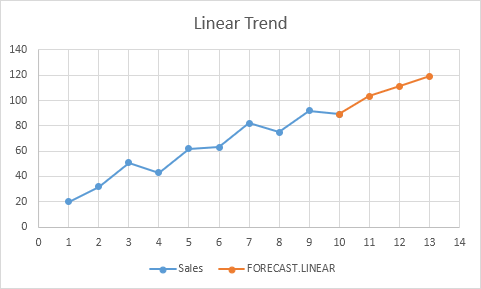
7. Prognose.Die ETS-Funktion in Excel prognostiziert einen zukünftigen Wert mithilfe der exponentiellen Dreifachglättung, die die Saisonalität berücksichtigt.
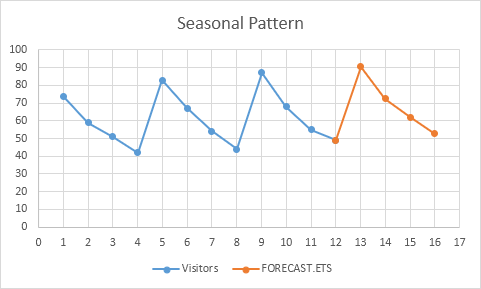
Tipp: Besuchen Sie unsere Seite über Prognosen, um mehr über diese Funktionen zu erfahren.